不少windows10用户都遇到过电脑关机后自动重启的情况,那么这种情况要怎么解决呢?右键此电脑,打开属性窗口,然后切换到高级选项卡,点击启动和故障恢复下的设置按钮,之后取消勾选“自动重新启动”就可以了。或者你也可以打开设备管理器,分别找到键盘、鼠标、网卡,将它们的“允许此设备唤醒计算机”功能关闭。
windows10关机后自动重启解决办法
方法一、
1、右键点击桌面上的“此电脑”,选择属性,在高级选项卡下,点击“启动和故障恢复”下的设置按钮。
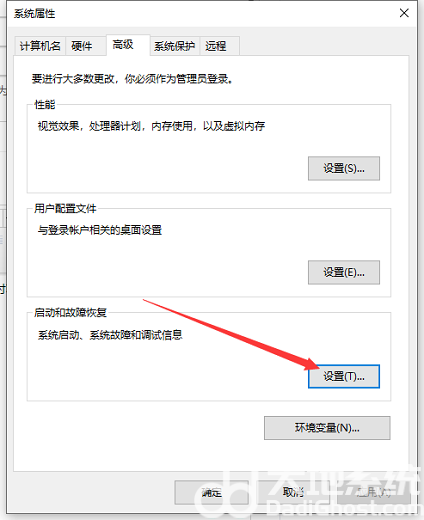
2、取消勾选 系统失败 下的“自动重新启动”,确定。
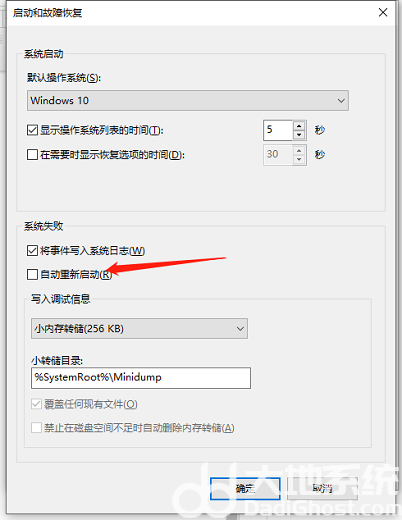
方法二、
1、在主板的BIOS设置中,关闭键盘、鼠标、网卡的开机功能,具体如何设置需自己查看对应的主板说明手册。
2、在Windows系统中关闭键盘、鼠标、网卡的唤醒功能。在开始菜单中搜索“设备管理器”打开,或右键点击“此电脑”,选择“管理”,找到设备管理器。
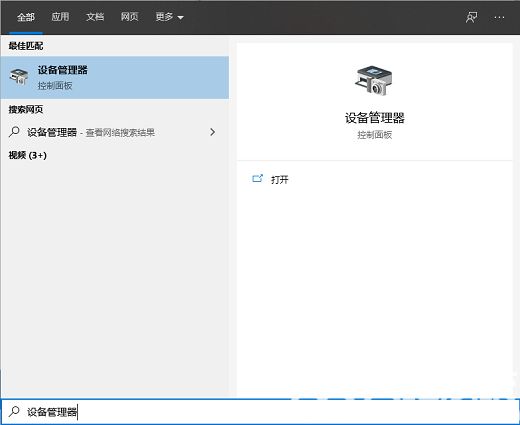
3、找到键盘、鼠标、网络适配器下使用的设备,右键点击选择属性,切换到电源管理选项卡,取消勾选“允许此设备唤醒计算机”,确定。
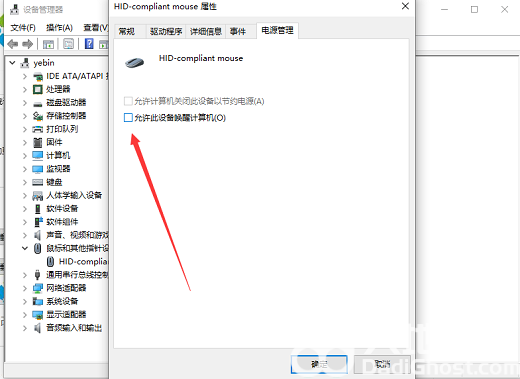
以上就是windows10关机后自动重启怎么解决 windows10关机后自动重启解决办法的分享啦,希望能帮助到大家。